Se sei un imprenditore, conosci l'importanza di avere un accesso facile e affidabile alla tua e-mail. Con GoDaddy, hai tutti gli strumenti di cui hai bisogno per mantenere la consegna della tua email in esecuzione senza intoppi. In questa guida passo-passo, ti mostreremo come impostare la tua e-mail di GoDaddy sul tuo iPhone o iPad in modo da poter accedere alle tue e-mail in qualsiasi momento, ovunque.
Passaggio 1: aprire le impostazioni sul tuo iPhone o iPad e scorrere verso il basso per trovare "password e account". Tocca su di esso per aprire il menu e quindi selezionare "Aggiungi account".
Passaggio 2: nella schermata Aggiungi account, vedrai un elenco di provider di posta elettronica disponibili. Scorri verso il basso fino a trovare "altro" e tocca. Quindi, selezionare "Aggiungi account Mail."
Passaggio 3: qui, dovrai inserire il tuo nome, indirizzo e-mail, password e una descrizione per l'account. Assicurati di inserirli correttamente per evitare qualsiasi problema con l'accesso alle e-mail in seguito. Una volta che hai finito, tocca "Avanti".
Passaggio 4: nella schermata successiva, dovrai selezionare il tipo di account. Scegli "IMAP" se vuoi mantenere le tue e-mail sincronizzate su tutti i dispositivi o seleziona "POP" se preferisci scaricare e memorizzare e-mail su un singolo dispositivo. Quindi, inserisci le seguenti informazioni:
- Server di posta in arrivo: imap. secureserver. net
- Server di posta in uscita: SMTPOUT. SECERSERVER. NET
Passaggio 5: per verificare il tuo account, GoDaddy richiede di inserire ulteriori informazioni sull'account. Dovrai fornire il tuo indirizzo e-mail e la password ancora una volta, nonché il tuo nome utente e nome host. Dopo aver inserito tutti i dettagli, tocca "Avanti".
Passaggio 6: GoDaddy si connetterà quindi al tuo server di posta elettronica e verificherà i dettagli del tuo account. Questo potrebbe richiedere alcuni secondi. Una volta completata la verifica, verrai portato alla schermata finale in cui puoi selezionare quali dati si desidera sincronizzare con il tuo iPhone o iPad, inclusi posta, contatti, calendari e note. Seleziona le opzioni che ti interessa e tocca "Salva".
Finire il processo di configurazione, ora sei pronto per accedere alla tua e-mail di GoDaddy sul tuo iPhone o iPad. Basta andare all'app Mail sul tuo dispositivo e vedrai il tuo account di posta elettronica di GoDaddy elencato. Da lì, puoi leggere, scrivere e gestire facilmente tutte le tue e-mail, i contatti e gli eventi del calendario.
Se stai ancora usando GoDaddy come fornitore di web hosting, l'accesso alle tue e-mail in movimento non deve essere complicato. Con queste istruzioni dettagliate, sarai in grado di impostare la tua e-mail di GoDaddy sul tuo iPhone o iPad in pochissimo tempo. Non lasciarti perdere potenziali clienti o messaggi importanti: ricevi oggi la tua configurazione e-mail di GoDaddy!
Apri le impostazioni e scorri verso il basso per trovare "posta" o "posta, contatti, calendari"
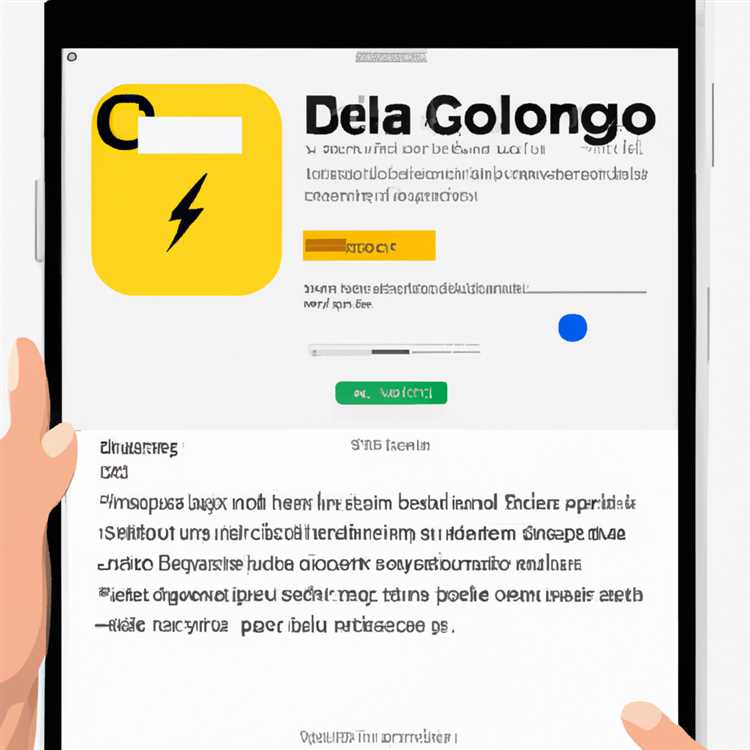

Per impostare la tua e-mail di GoDaddy sul tuo iPhone o iPad, inizia aprendo le impostazioni sul tuo dispositivo. A seconda della versione di iOS che hai, puoi cercare "posta" o "posta, contatti, calendari" dall'elenco delle opzioni di impostazioni disponibili.
Dopo aver individuato la pagina Impostazioni appropriate, tocca per aprire le opzioni di configurazione per i tuoi account e-mail.
Tocca "Aggiungi account" e seleziona "altro" dall'elenco dei provider di posta elettronica

Impostare la tua e-mail di GoDaddy su un iPhone o iPad è un processo semplice che puoi fare da solo. Seguendo queste istruzioni dettagliate, avrai il tuo account di posta elettronica di GoDaddy attivo e in esecuzione sul tuo dispositivo iOS in pochissimo tempo.
1. Inizia sbloccando il tuo iPhone o iPad e scorrendo la schermata principale fino a trovare l'app "Impostazioni". Tocca per aprire.
2. Una volta nell'app Impostazioni, scorrere verso il basso e trovare l'opzione "Mail". Tocca per aprire.
3. Nelle impostazioni della posta, troverai un'opzione chiamata "Account". Tocca per visualizzare l'elenco degli account di posta elettronica che hai impostato sul tuo dispositivo.
4. Nella pagina Account, tocca "Aggiungi account". Ti verrà presentato un elenco di fornitori di e-mail popolari, ma poiché GoDaddy non è elencato, seleziona "altro".
5. Nella schermata successiva, tocca "Aggiungi account Mail" per avviare il processo di configurazione.
6. Ora, compila le informazioni richieste per il tuo account e-mail di GoDaddy. Inserisci il tuo nome, l'indirizzo e-mail che desideri impostare e la password associata a quell'indirizzo e-mail. Se lo desideri, puoi anche fornire una descrizione per l'account.
7. Dopo aver inserito i dettagli necessari, tocca "Avanti" nell'angolo in alto a destra dello schermo.
8. Il tuo dispositivo tenterà ora di trovare automaticamente le impostazioni dell'account per la tua e-mail di GoDaddy. Se ci riesce, sarai portato al passaggio successivo. In caso contrario, dovrai inserire manualmente le impostazioni.
9. Per la configurazione manuale, dovrai scegliere il tipo di account: in questo caso, selezionare "IMAP" o "Pop" a seconda delle tue preferenze.
10. Nella sezione "in arrivo in entrata", immettere "imap. secureserver. net" per IMAP o "pop. secureserver. net" per POP.
11. Nella sezione "Server posta in uscita", inserisci "smtpout. secureserver. net". Se non riesci a inviare e-mail, puoi provare a utilizzare "smtpout. secureserver. net/587".
12. Dopo aver inserito le informazioni sul server, toccare "Avanti" per procedere.
13. Il tuo dispositivo ora verificherà le impostazioni dell'account e stabilirà una connessione al server di posta elettronica GoDaddy. Se la configurazione ha esito positivo, verrai indirizzato al passaggio successivo.
14. Nella schermata successiva troverai gli interruttori per selezionare quali dati email desideri sincronizzare con il tuo dispositivo. Per impostazione predefinita, tutte le opzioni saranno attivate, ma puoi regolarle in base alle tue preferenze.
15. Tocca "Salva" per completare il processo di configurazione e il tuo account e-mail GoDaddy verrà aggiunto all'app Mail sul tuo iPhone o iPad.
Questo è tutto! Hai configurato correttamente la tua email GoDaddy sul tuo dispositivo iOS. Ora puoi accedere e gestire la tua posta GoDaddy direttamente dal tuo iPhone o iPad, rimanendo connesso alla tua azienda mentre sei in movimento.
Inserisci il tuo indirizzo email e la password GoDaddy, quindi tocca "Avanti" e "Salva" per completare la configurazione
Una volta raggiunta la schermata di configurazione dell'e-mail sul tuo iPhone o iPad, dovrai inserire l'indirizzo e-mail e la password di GoDaddy. Queste informazioni sono essenziali affinché il dispositivo possa connettersi al tuo account e-mail GoDaddy.
Assicurati di inserire l'indirizzo email e la password corretti associati al tuo account GoDaddy. Ricontrollali per evitare eventuali errori. Una volta inserite le informazioni richieste, toccare il pulsante "Avanti".
Il dispositivo tenterà quindi di configurare automaticamente le impostazioni per il tuo account e-mail GoDaddy. Questo processo potrebbe richiedere alcuni istanti mentre il dispositivo comunica con i server di GoDaddy.
Se la configurazione automatica ha esito positivo, vedrai una schermata che ti informa che l'account è stato aggiunto ed è pronto per l'uso. Tocca il pulsante "Salva" per completare il processo di configurazione.
Vale la pena notare che se la configurazione automatica fallisce, potrebbe essere necessario configurare manualmente le impostazioni e-mail. GoDaddy fornisce istruzioni dettagliate per configurare i propri account di posta elettronica su diversi dispositivi e client di posta elettronica. Puoi trovare guide dettagliate sulla loro pagina di supporto.
L'immissione delle impostazioni corrette per il tuo account e-mail GoDaddy è fondamentale per la corretta consegna e accesso alla posta elettronica. Comprendere le opzioni di configurazione come server in entrata e in uscita, impostazioni SMTP e IMAP e metodi di autenticazione aiuta a garantire un'esperienza di posta elettronica senza interruzioni su diversi dispositivi e piattaforme di posta elettronica.
La configurazione della tua e-mail di GoDaddy sul tuo iPhone o iPad ti consente di rimanere informato e migliorare la comunicazione con clienti, potenziali clienti, dipendenti e contatti correlati. Ti dà la flessibilità di accedere alla tua e-mail in movimento e regolare le impostazioni in base alle tue preferenze.
Se hai pagato per i servizi di posta elettronica di GoDaddy, impostare il tuo account sul tuo iPhone o iPad è solo a pochi passi di distanza. Segui le istruzioni fornite in questa guida passo-passo per iniziare.
Come faccio a impostare la mia e-mail di GoDaddy sul mio computer?
La configurazione della tua e-mail di GoDaddy sul tuo computer è un passaggio necessario se si desidera accedere e gestire la tua e-mail senza utilizzare un browser Web. Ecco una guida passo-passo per aiutarti a iniziare:
Passaggio 1: trova le tue impostazioni di email di GoDaddy
Prima di iniziare il processo di configurazione, dovrai raccogliere alcune informazioni sul tuo account e-mail di GoDaddy. Vai al sito Web di GoDaddy e vai alle pagine di configurazione e-mail. Cerca la sezione relativa alle configurazioni dei client di posta elettronica o alla configurazione e-mail. Lì, dovresti essere in grado di trovare tutti i dettagli necessari come indirizzi del server di posta in arrivo e in uscita, numeri di porta e tipo di autenticazione.
Passaggio 2: configurazione del tuo client di posta elettronica
Una volta che hai le informazioni necessarie, puoi procedere a configurare il tuo client di posta elettronica sul tuo computer. I client di posta elettronica più comunemente usati come Outlook o Mail su Mac ti forniranno un processo passo-passo per l'aggiunta di un nuovo account. Apri il tuo client di posta elettronica e vai alla sezione Impostazioni o preferenze dell'account.
Passaggio 3: aggiunta di un nuovo account
Fare clic sull'opzione per aggiungere un nuovo account o selezionare "Aggiungi account" dal menu Preferenze. Ti verrà richiesto di inserire il tuo indirizzo e-mail e password. Assicurati di inserire le credenziali corrette associate al tuo account e-mail di GoDaddy.
Passaggio 4: configurazione manuale
Se il tuo client di posta elettronica non rileva automaticamente le impostazioni del server, potrebbe essere necessario configurare manualmente l'account. Selezionare l'opzione per impostazioni manuali o impostazioni avanzate. Immettere l'indirizzo del server di posta in arrivo, il numero di porta e selezionare il tipo di crittografia (SSL/TLS). Allo stesso modo, immettere l'indirizzo del server di posta in uscita, il numero di porta e il tipo di autenticazione.
Passaggio 5: completare la configurazione
Dopo aver inserito tutte le informazioni necessarie, fare clic sul pulsante "Avanti" o "Finita" per completare il processo di configurazione. Il tuo client di posta elettronica tenterà di connettersi ai server e-mail di GoDaddy e verificare la configurazione. Se tutto viene inserito correttamente, dovresti essere in grado di accedere al tuo account e-mail di GoDaddy sul tuo computer.
Passaggio 6: impostazioni personalizzate
A seconda dei requisiti specifici, potrebbe essere necessario regolare alcune impostazioni aggiuntive come specificare la cartella per archiviare gli articoli inviati o configurare le firme e-mail. Esplora le preferenze o le impostazioni dell'account per personalizzare la tua configurazione e-mail di godaddy a tuo piacimento.
Questo è tutto! Ora dovresti avere il tuo account di posta elettronica di GoDaddy impostato e pronto per l'uso sul tuo computer. In caso di problemi o hai ulteriori domande, contatta il team di supporto GoDaddy per assistenza.
Apri il tuo browser Web preferito e naviga sul sito web di GoDaddy
Per impostare la tua e-mail di GoDaddy sul tuo iPhone o iPad, il primo passo è aprire il tuo browser Web preferito, come Safari o Chrome, sul tuo dispositivo. Quindi, vai al sito Web di GoDaddy inserendo "www. godaddy. com" nella barra degli indirizzi e premendo ENTER.
Una volta caricato il sito Web di GoDaddy, avrai accesso a tutti gli strumenti e le informazioni necessari per impostare la tua e-mail. Il sito Web di GoDaddy fornisce una guida utile e istruzioni dettagliate per rendere il processo di configurazione il più regolare possibile.
Prima di andare oltre, assicurati di avere il tuo indirizzo email di GoDaddy e la password pronti. Queste sono le credenziali che dovrai accedere alla tua email sul tuo iPhone o iPad.
Se sei un imprenditore o un professionista, avere un indirizzo e-mail professionale con il proprio nome di dominio può aiutare a migliorare l'immagine del tuo marchio e creare fiducia con clienti e potenziali clienti. I servizi di posta elettronica di GoDaddy forniscono vari piani e opzioni per soddisfare le diverse aziende e le loro esigenze individuali.
Quando si imposta la tua e-mail di GoDaddy sul tuo iPhone o iPad, hai la possibilità di scegliere tra diversi protocolli di posta elettronica, tra cui IMAP e POP. È consigliato IMAP in quanto ti consente di accedere alle tue e-mail da più dispositivi e mantenerle in sintonia. Pop, d'altra parte, scarica e-mail su un singolo dispositivo e potrebbe non essere adatto se si richiede l'accesso da più dispositivi.
GoDaddy fornisce anche un server SMTP sicuro (smtpout. secureserver. net) per la posta elettronica in uscita. Ciò garantisce che le tue e-mail siano crittografate e protette durante l'invio. Per inviare e-mail dal tuo account e-mail GoDaddy è necessaria l'autenticazione SMTP, aggiungendo un ulteriore livello di sicurezza.
Una volta che hai tutte le informazioni necessarie e hai selezionato le impostazioni appropriate, puoi procedere con la configurazione della tua email GoDaddy sul tuo iPhone o iPad. Seguire le istruzioni dettagliate fornite da GoDaddy ti guiderà attraverso il processo e ti assicurerà che la configurazione venga eseguita correttamente.
Vale la pena notare che potrebbero esserci alcune variazioni nel processo di configurazione a seconda della versione iOS che stai utilizzando. Tuttavia, il metodo generale e i principi rimangono gli stessi.
Configurando la tua email GoDaddy sul tuo iPhone o iPad, puoi avere un comodo accesso alle tue email mentre sei in movimento. È un ottimo modo per rimanere informati e in contatto, sia che tu sia in viaggio, durante una riunione o semplicemente lontano dal tuo computer.
Ricorda di proteggere sempre la tua posta elettronica e il tuo dispositivo utilizzando password complesse e abilitando funzionalità di sicurezza aggiuntive come l'autenticazione a due fattori. Ciò aiuta a proteggere le tue informazioni sensibili e mantiene le tue e-mail al sicuro da potenziali minacce.
Se hai ancora domande o hai bisogno di ulteriore assistenza per la configurazione della tua email GoDaddy sul tuo iPhone o iPad, il team di assistenza clienti di GoDaddy è lì per aiutarti. Puoi trovare le informazioni di contatto sul sito Web di GoDaddy o condividere feedback e preoccupazioni attraverso le pagine di feedback dei clienti.
Con i servizi e-mail di GoDaddy e la comodità di accedere alle tue e-mail sul tuo dispositivo iOS, puoi rimanere connesso e produttivo, sia per uso personale che per esigenze aziendali.





